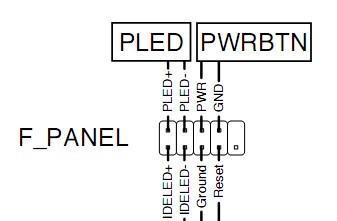在我们日常的工作和学习中,台式电脑连接打印机是经常会遇到的一个需求。打印机作为重要的办公设备,能帮助我们完成文档、图片等的打印工作。然而,并非所有人都清楚如何正确地将打印机与台式电脑连接。本文将详细介绍台式电脑连接打印机的步骤,助您轻松完成打印机的安装与设置。
确保打印机与电脑处于同一网络
在连接台式电脑与打印机之前,首先确保打印机与电脑处于同一网络环境下,这对于无线打印机尤为重要。
1.检查打印机网络设置:如果打印机支持无线连接,确保已经按照说明书将其连接到了无线网络。
2.电脑连接网络:电脑应连接到与打印机相同的Wi-Fi网络,或者确保有线连接稳定。

安装打印机驱动程序
安装正确的驱动程序是连接打印机的重要步骤之一,以下是如何安装打印机驱动的详细操作:
1.获取驱动程序:根据打印机型号,从官方网站下载对应的打印机驱动程序到电脑。
2.安装驱动程序:运行下载的驱动程序安装文件,遵循屏幕上的提示完成安装。注意选择正确的操作系统版本。
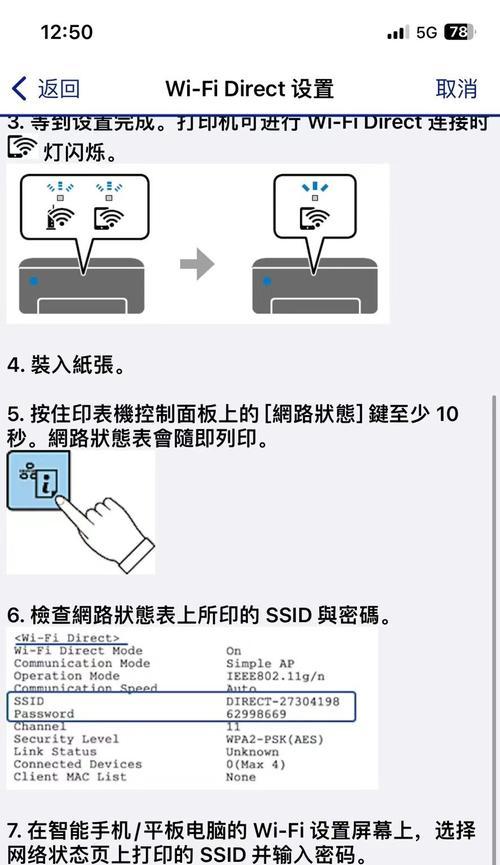
连接打印机至台式电脑
现在,我们来连接打印机到台式电脑:
1.使用USB线连接:将打印机的USB线连接到电脑的USB端口。如果使用的是无线打印机,则跳过此步骤。
2.启动打印机:连接后,打开打印机的电源开关。

添加打印机设备
连接好后,我们需要在电脑上添加打印机设备:
1.打开“设置”:在台式电脑上点击“开始”菜单,选择“设置”图标。
2.设备:进入设置界面,点击“设备”选项。
3.打印机与扫描仪:在左侧菜单中选择“打印机与扫描仪”。
4.添加打印机或扫描仪:点击“添加打印机或扫描仪”按钮,系统将自动搜索可用的打印机。
完成打印机的设置
找到打印机后,按照以下步骤完成设置:
1.选择打印机:在搜索结果中选择你的打印机型号,并点击“添加设备”。
2.安装打印机驱动:如果系统未能自动安装驱动,你需要手动指定驱动程序位置,或是让系统从WindowsUpdate中寻找并安装。
配置打印机默认设置
我们可以根据个人需求配置打印机的默认设置:
1.选择默认打印机:在“打印机与扫描仪”页面中,选中已添加的打印机,并点击“设为默认”按钮。
2.管理打印机属性:点击“打印机属性”进行更详尽的设置,如纸张大小、打印质量等。
遇到问题怎么办?
在连接和设置打印机的过程中,可能会遇到一些问题。下面是一些常见的问题和解决方法:
打印机无法添加:检查打印机是否正确连接,驱动是否为最新版本,或尝试重启电脑和打印机。
打印测试页失败:确认打印机内有足够的纸张,墨盒或碳粉是否需要更换,以及检查打印机的其他基本操作。
台式电脑连接打印机看似复杂,但只要按照上述步骤进行,一般都可以顺利完成。请注意,不同品牌和型号的打印机操作可能会有细微差别,建议仔细阅读相关说明书,并保持驱动程序更新,以获得最佳的打印体验。
现在,您已经了解了台式电脑连接打印机的详细步骤,可以开始尝试连接和使用您的打印机了。如有进一步的技术问题,建议咨询专业技术人员或直接联系打印机的制造商客服。